sudo nano /etc/vsftpd.conf
在配置文件中,将对应的行修改为:
anonymous\_enable=NO
local\_enable=YES
write\_enable=YES
chroot\_local\_user=YES
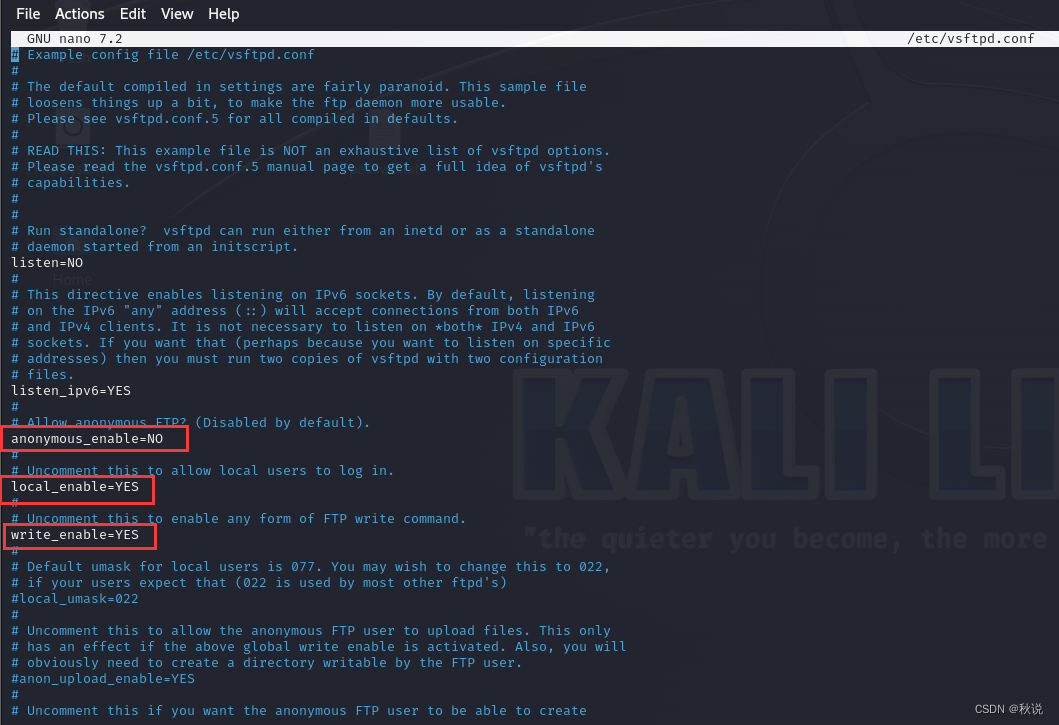
注意:行前的注释需要取消
保存并关闭文件(按Ctrl+X,然后按Y并回车)。
创建一个新的系统用户“admin”,用于FTP登录。运行以下命令:
sudo useradd -m admin

设置"admin"用户的密码。运行以下命令:
sudo passwd admin
然后按照提示输入新密码并确认,这里设置密码为123:

更新vsftpd配置文件以允许"admin"用户登录。运行以下命令:
sudo nano /etc/vsftpd.userlist
在文件中添加"admin",保存并关闭文件:
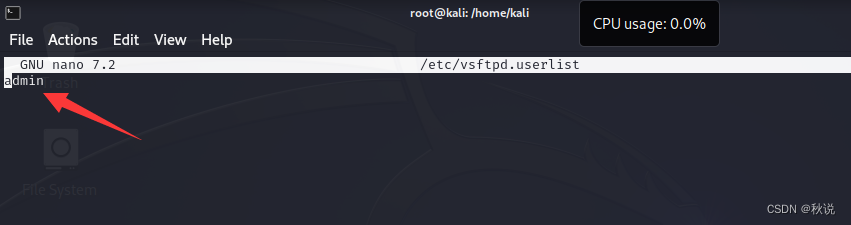
重启vsftpd服务。运行以下命令:
sudo service vsftpd restart
现在,我们就能够使用用户名"admin"和密码123进行FTP登录了
查看状态:
service vsftpd status
正在运行:
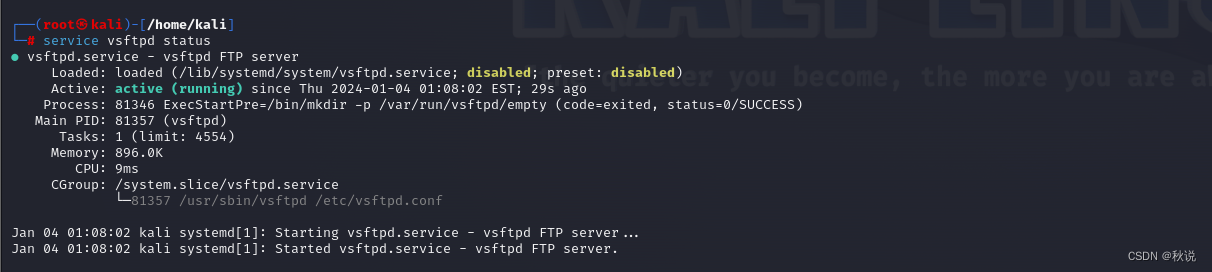
停止服务:
service vsftpd stop
FileZilla连接及报错详析
在开启 FTP 服务器后,使用 FileZilla 连接。
- Host:填写服务器 IP
- Username:填写用户名,这里为admin
- Password:填写密码,这里为123
- Port:端口,默认21
输入以上后即可连接
但连接时可能会发生如下报错:
vsftpd拒绝在chroot环境中运行具有可写根目录的配置
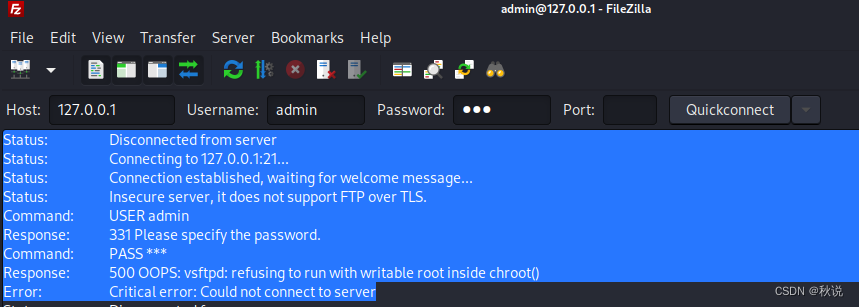
此时只需要修改vsftpd的配置文件:在/etc/vsftpd.conf文件中,添加或修改以下行来允许写入根目录:
最后
自我介绍一下,小编13年上海交大毕业,曾经在小公司待过,也去过华为、OPPO等大厂,18年进入阿里一直到现在。
深知大多数网络安全工程师,想要提升技能,往往是自己摸索成长,但自己不成体系的自学效果低效又漫长,而且极易碰到天花板技术停滞不前!
因此收集整理了一份《2024年网络安全全套学习资料》,初衷也很简单,就是希望能够帮助到想自学提升又不知道该从何学起的朋友。

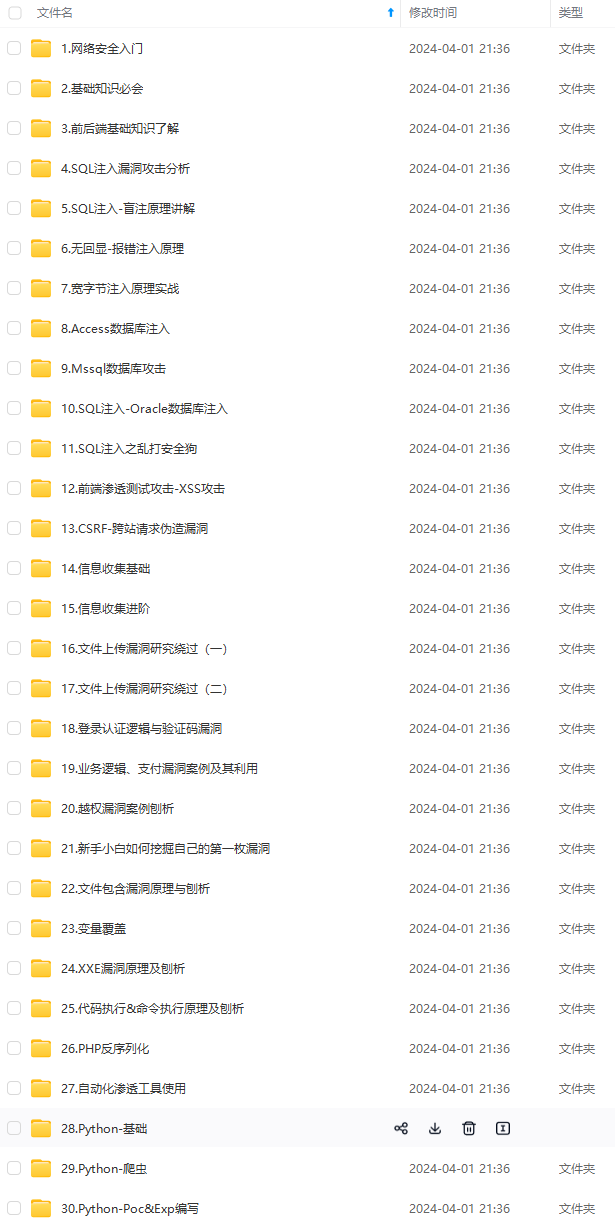
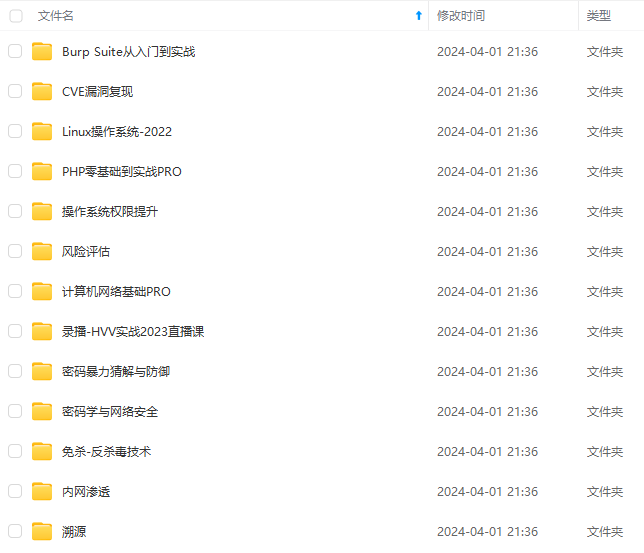
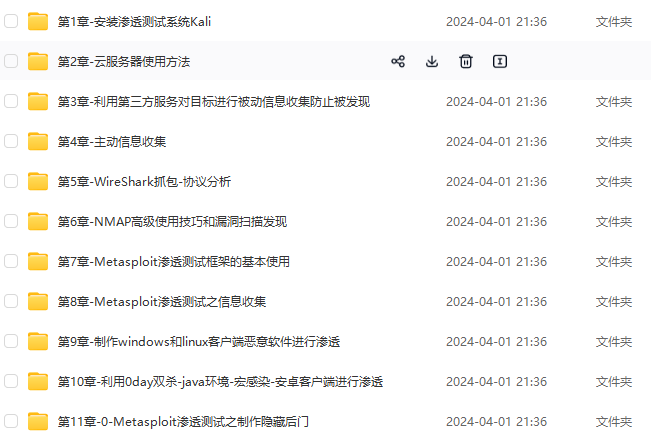
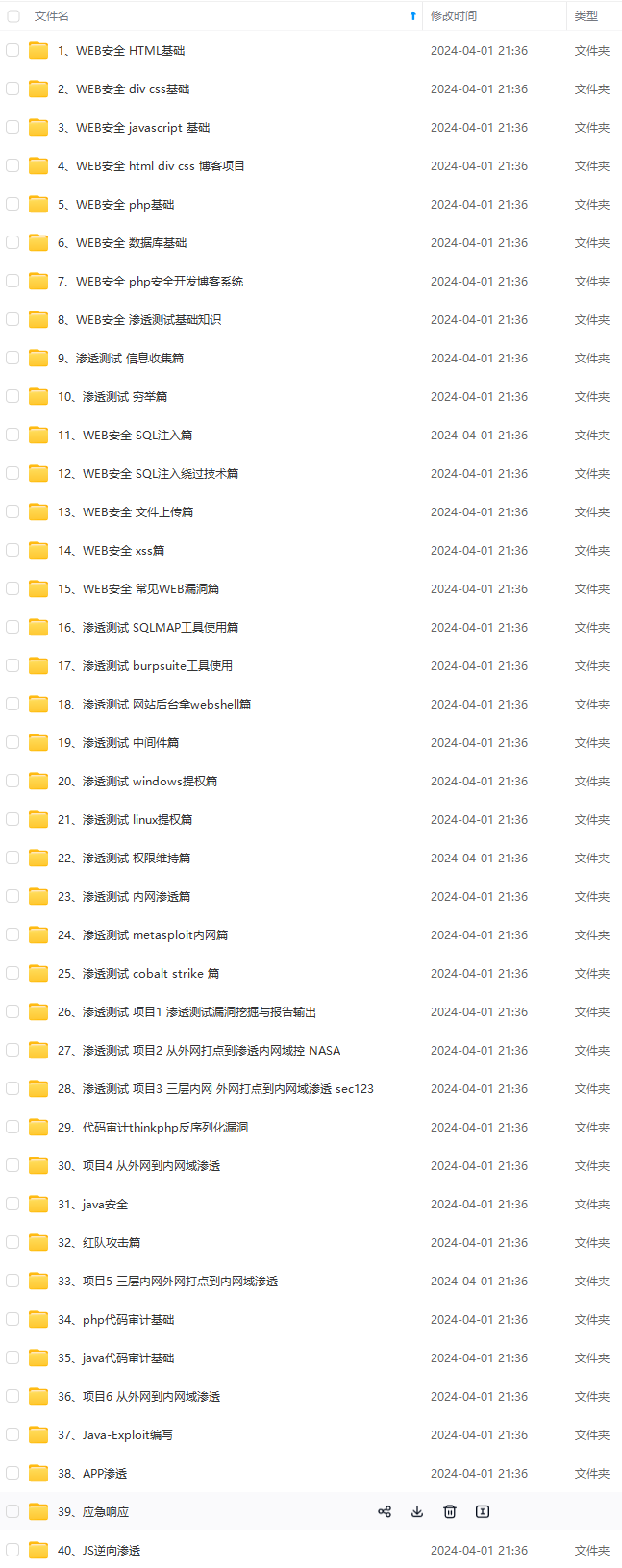
既有适合小白学习的零基础资料,也有适合3年以上经验的小伙伴深入学习提升的进阶课程,基本涵盖了95%以上网络安全知识点!真正的体系化!
如果你觉得这些内容对你有帮助,需要这份全套学习资料的朋友可以戳我获取!!
由于文件比较大,这里只是将部分目录截图出来,每个节点里面都包含大厂面经、学习笔记、源码讲义、实战项目、讲解视频,并且会持续更新!
**
如果你觉得这些内容对你有帮助,需要这份全套学习资料的朋友可以戳我获取!!
由于文件比较大,这里只是将部分目录截图出来,每个节点里面都包含大厂面经、学习笔记、源码讲义、实战项目、讲解视频,并且会持续更新!






















 3052
3052

 被折叠的 条评论
为什么被折叠?
被折叠的 条评论
为什么被折叠?








